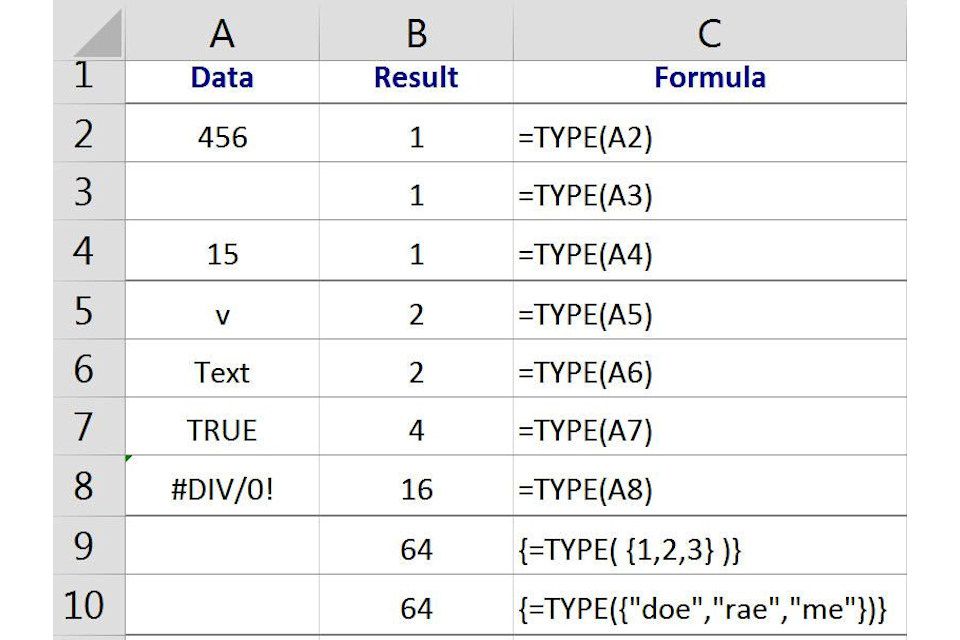Mitä tietää
- Aktivoi solu valitsemalla solu. Siirry kohtaan kaavat -välilehti ja valitse Lisää ominaisuuksia † Tiedot † TYYPPI†
- Valitse solu laskentataulukosta syöttääksesi soluviittauksen. Valitse Okei suorittaaksesi toiminnon loppuun.
- Numero näkyy aktiivisessa solussa. A 1 ilmaisee, että viitattu solu sisältää numeron; a 2 osoittaa tekstiä. Katso kaaviosta täydellinen luettelo.
Artikkelissa kerrotaan, kuinka voit tarkistaa Excel-solun tietotyypin TYYPPI-funktion avulla.
Tarkista Excel-solun tietojen tyyppi?
Excelin TYYPPI-funktio on yksi tietotoiminnot jota voidaan käyttää etsimään tietoa tietystä solusta, laskentataulukosta tai työkirjasta. TYYPPI-funktio paljastaa tietyn solun sisältämien tietojen tyypin, mutta ei määritä, sisältääkö solu kaavan.
Avaa valintaikkuna
Nämä tiedot sisältävät vaiheet, joilla syötetään TYYPPI-funktio alla olevan taulukon soluun B2 funktion valintaikkunan avulla.
- Napsauta solua B2, jotta se on aktiivinen solu – sijainti, jossa funktion tulokset näytetään;
- Klikkaa Kaavat-välilehti nauhavalikosta;
- Valita Lisää ominaisuuksia > Tietoja nauhasta avataksesi ominaisuuksien avattavan luettelon;
- Klikkaa TYYPPI luettelossa avataksesi kyseisen toiminnon valintaikkunan.
Syötä funktion argumentti
- Napsauta laskentataulukon solua A2 syöttääksesi soluviittauksen valintaikkunaan;
- Klikkaus Okei suorittaa funktion loppuun ja palata laskentataulukkoon;
- Numero «1» täytyy näkyä solussa B2 osoittamaan, että solun A2 datatyyppi on numero;
- Kun napsautat solu B2koko toiminto =TYYPPI(A2) näkyy laskentataulukon yläpuolella olevassa kaavapalkissa.
Mitä tyyppifunktion tulokset tarkoittavat?
| tietotyyppi | Toiminto palaa |
| numero | palauttaa arvon 1 – rivi 2 yllä olevassa kuvassa; |
| tekstidataa | palauttaa arvon 2 – rivi 5 yllä olevassa kuvassa; |
| Boolen tai looginen arvo | palauttaa arvon 4 – rivi 7 yllä olevassa kuvassa; |
| virhearvo | palauttaa arvon 1 – rivi 8 yllä olevassa kuvassa; |
| taulukko | palauttaa arvon 64 – rivit 9 ja 10 yllä olevassa kuvassa. |
Esimerkin solut A4 ja A5 sisältävät kaavoja, jotka palauttavat numeron ja vastaavasti tekstidatan. Tämän seurauksena näillä riveillä TYYPPI-funktio palauttaa tuloksen 1 (numero) rivillä 4 ja 2 (teksti) rivillä 5.
Taulukot ja tyyppi 64
Jotta TYYPPI-funktio palauttaisi tuloksen 64, joka osoittaa, että tietotyyppi on taulukko, taulukko on syötettävä suoraan funktioon Arvo-argumenttina sen sijaan, että syöttäisiin soluviittaus taulukon sijaintiin. Kuten rivit 9 ja 10 osoittavat, TYYPPI-funktio palauttaa tuloksen 64 riippumatta siitä, sisältääkö taulukko numeroita vai tekstiä.
TYPE-funktion syntaksi ja argumentit
Funktion syntaksi viittaa funktion asetteluun ja sisältää funktion nimen, sulkeet ja argumentit. TYPE-funktion syntaksi on:
=TYYPPI(arvo)
Missä: (pakollinen) Voi olla mitä tahansa dataa, kuten numero, teksti tai taulukko. Tämä argumentti voi olla myös soluviittaus arvon sijaintiin laskentataulukossa.
Kirjoita Function Options
Vaihtoehtoja funktion ja sen argumenttien syöttämiseen ovat:
- Kirjoita koko funktio: =TYYPPI(A2) soluun B2
- Funktion ja sen argumenttien valinta TYYPPI-funktion valintaikkunan avulla
Vaikka on mahdollista kirjoittaa koko funktio käsin, monien ihmisten on helpompi käyttää valintaikkunaa funktion argumenttien syöttämiseen. Tällä lähestymistavalla dialogi huolehtii muun muassa yhtäläisyysmerkin, sulkujen ja tarvittaessa pilkujen syöttämisestä, jotka toimivat erottimina useiden argumenttien välillä.